新版WPS2013照相机工具怎么用 新版WPS2013照相机工具使用教程
发布时间:2017-01-16 17:19:24作者:知识屋
新版WPS2013照相机工具怎么用 新版WPS2013照相机工具使用教程。前段时间新版WPS2013正式发布了,在“插入”菜单下新增加了一个“照相机”的工具,据说这个工具能让数据的改变更直观,那到底怎么用呢,下面小编带大家一起体验下新工具。
一、我们先在表格中建立一个数据区域并选定,然后点击”插入“选择打开“照相机”如下图。
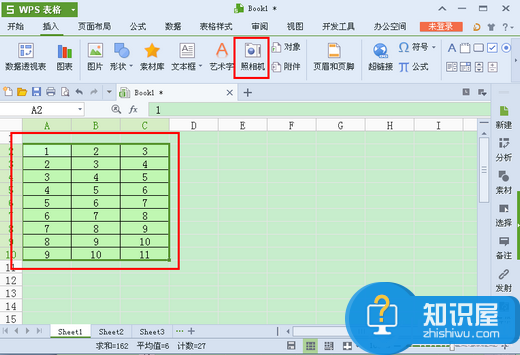
二、在表内空白位置拖出一个“照相机”图,照相图所拍摄的就是刚才建立的数据区域。
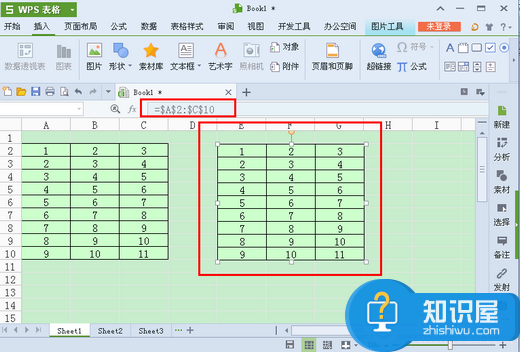
三、在数据区域内更改数据会发现“照相机”图也同时发生数据区域一样的改变。
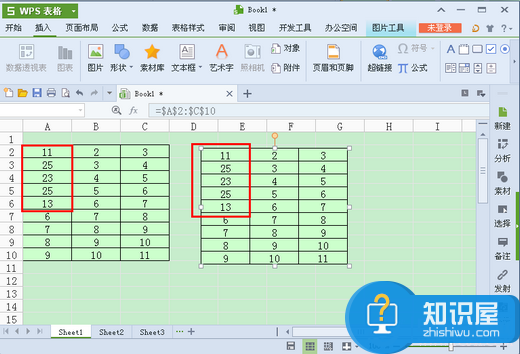
四、当“照相机”图拖至原数据区域发生重叠时,会出现一个个向下的层次重叠的摄相内容。
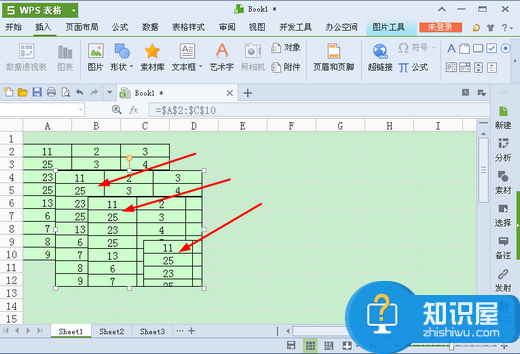
五、在原数据区域加入图形,“照相机”亦出现同样的图形,当插入背景时也一样。
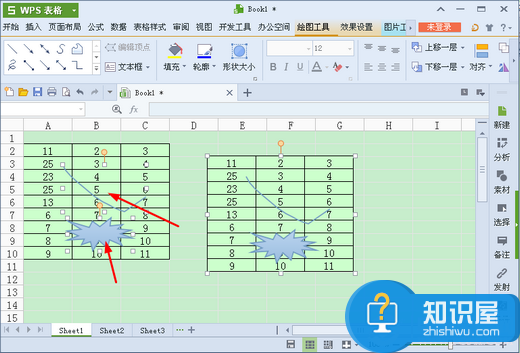
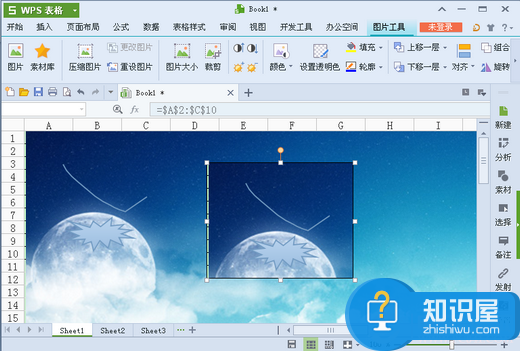
对于这个“照相机”工具对于我们的工作有没实在的作用,本小编认为没多大的实用价值,起不了多大帮助。如有朋友在那方面觉得能起到很好的帮助的,欢迎进行交流。
知识阅读
-
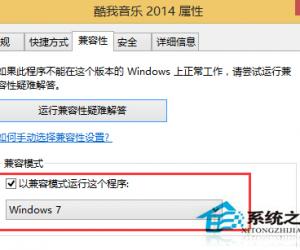
Win8系统应用程序不能正常运行如何解决 解决Win8系统应用程序不能正常运行的方法
-

Batchplot打印CAD图纸方法演示,专为新人整理
-
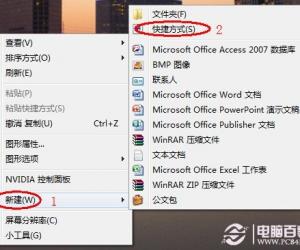
win7如何一键关闭所有正在运行的程序 win7一键清理程序教程
-

群体通怎么定场馆 群体通定场馆方法
-

powerpoint怎样设置成word文档 将ppt转换成word文档的方法
-
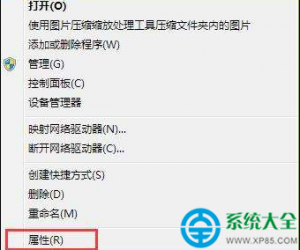
win7系统中应用程序提示已停止工作 win7电脑应用程序停止是怎么回事
-
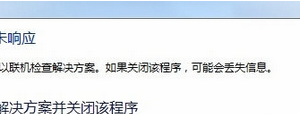
win7系统使用qq经常出现无响应怎么办 WIN7系统QQ为什么总是未响应
-

手机139邮箱怎么改密码?
-

手机自动进入飞行模式 360优化大师飞行模式设置图文
-
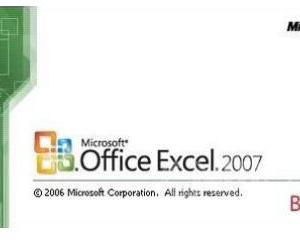
win7系统下Excel自带修复功能怎么用 Win7系统excel打不开的修复方法
软件推荐
更多 >-
1
 一寸照片的尺寸是多少像素?一寸照片规格排版教程
一寸照片的尺寸是多少像素?一寸照片规格排版教程2016-05-30
-
2
新浪秒拍视频怎么下载?秒拍视频下载的方法教程
-
3
监控怎么安装?网络监控摄像头安装图文教程
-
4
电脑待机时间怎么设置 电脑没多久就进入待机状态
-
5
农行网银K宝密码忘了怎么办?农行网银K宝密码忘了的解决方法
-
6
手机淘宝怎么修改评价 手机淘宝修改评价方法
-
7
支付宝钱包、微信和手机QQ红包怎么用?为手机充话费、淘宝购物、买电影票
-
8
不认识的字怎么查,教你怎样查不认识的字
-
9
如何用QQ音乐下载歌到内存卡里面
-
10
2015年度哪款浏览器好用? 2015年上半年浏览器评测排行榜!








































